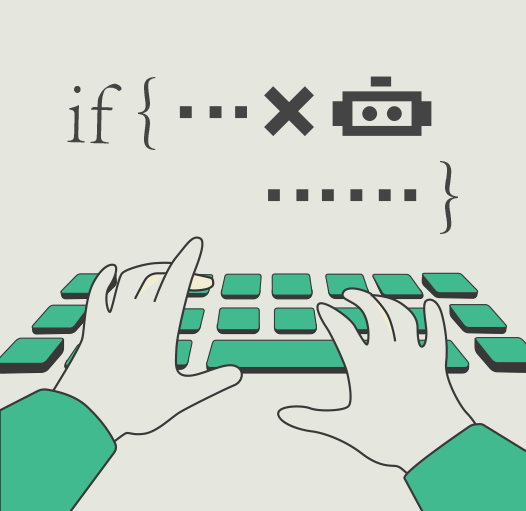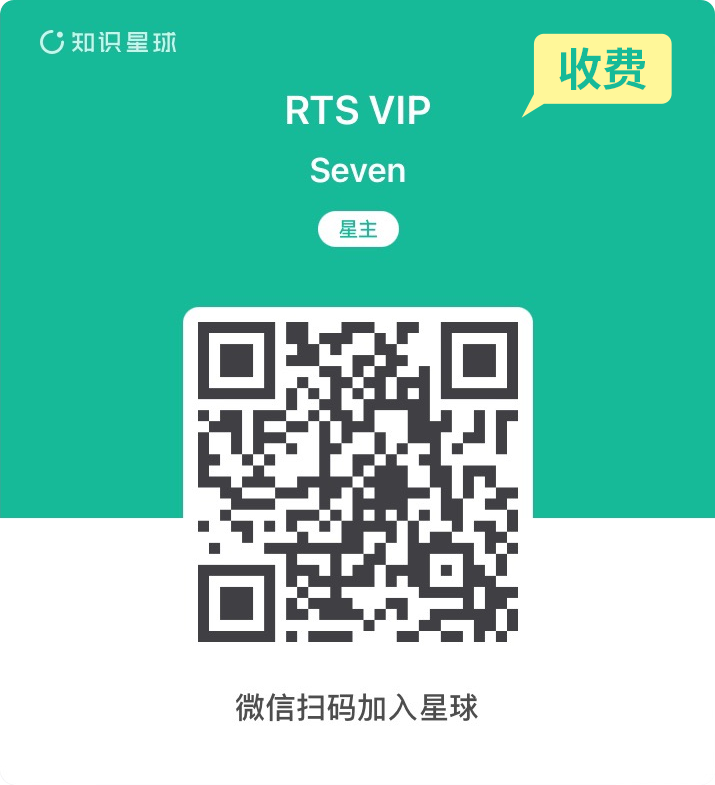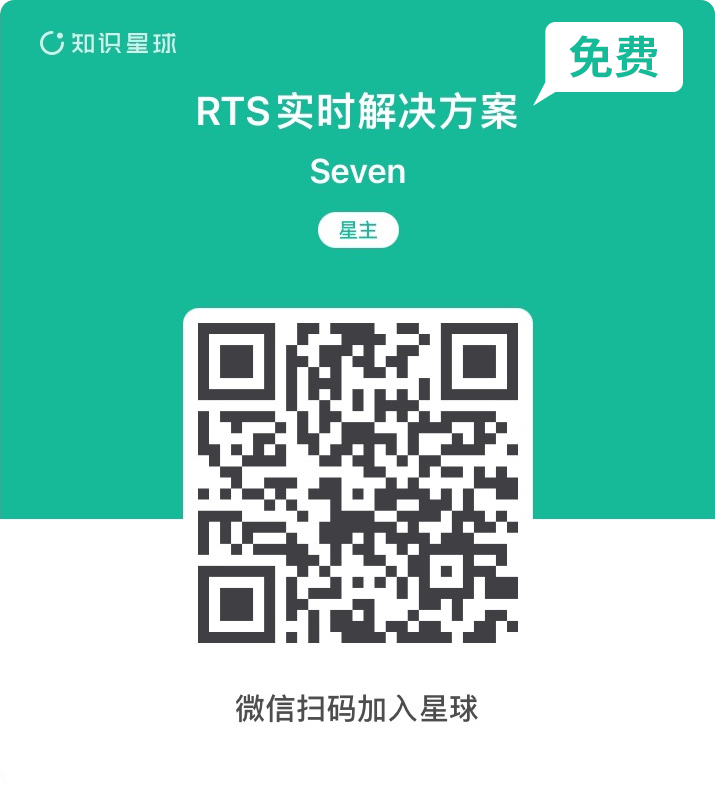我在Mac上的写作工具链
本文来自我很久以前写的文章,曾发在FreeSWITCH-CN公众号上/杜金房/2015.08.13
有读者问我在写书时是如何画插图又如何生成PDF的,今天,就跟大家分享一下。
先讲个故事。
大约09年底10年初的时候,我就想写点关于FreeSWITCH的东西,也希望最后能汇集成书。因此,我从最开始就研究怎么排版。
最开始,是从第二章写起的。当时直接使用Textmate写,使用Latex语法,用PdfLatex转成PDF。事实证明,写的很痛苦。因为,跟那些写小说的人不同,我的书中有好多代码。大段的代码还好说,直接嵌入段落中的代码就比较麻烦,必须用一堆$$括起来,而且,如果代码中有$就得用\$转义。不幸的是,我最开始写的那一章中有很多的$。
后来,发现写书是很遥远的事,就开始把内容放到我的博客上。博客是自己建的,使用简单的Markdown格式。Markdown写起来很方便,而且兼容HTML,一切都好。
但我一直忘不了寻求如何生成PDF的方案。也尝试过RestructuredText等方案,但都不完美。
再后来,一个自称是Tim Yang的网友鼓励我把书印出来。排版的事就又提上了日程。由于我时间不多,一个老朋友答应帮忙。后来,还真让她整理出了一个Word版。但是,问题是Word版里有很多地方需要改,而修改Word版,不仅是很累的活,而且,无法同步回Markdown,并且我也不怎么喜欢(极其讨厌)Word。所以,我只好把那么精心打造的Word版给废了。再次寻找从Markdown生成PDF的方案。很幸运,我找到了Pandoc。
Pandoc是用Haskell编写的软件,能从各种文件格式中互转。比较典型的就是从Markdown转成PDF、HTML和Word。
当然,它还是先将Markdown转成Latex,再从Latex转成PDF。通过精心调校以及一些Shell脚本的帮助(用于调整Latex),终于能生成比较美观的PDF了。书也印了出来,名为《FreeSWITCH:VoIP实战》。在第一届FreeSWITCH沙龙上卖出去几本,后来又间或有人来买,书也一直在更新。
但,PDF比较美观,跟完美还差一个数量级。所以,我也一直在改进。当然,在过去的几年里,Pandoc也一直在升级。
后来,我从PdfLatex转成了XeLatex,效果要好很多(具体差别细节不记得了)。我的书中有很多脚注,写起来非常方便。而且,在使用中,我也慢慢学会了如何通过在Markdown中适当地嵌入一些Latex标记来做交叉链接。现在,除了还有下列两个问题外,已经几近完美了。
1)我还没有搞定字体(我希望某些引用使用楷体,不知道为什么使用楷体后有些副作用),好在我可以通过改变字号变相的区别。
2)图文混排控制力较弱。如果不在Markdown中增加Latex标记(我不想增加),就只能实现简单的图文混排,即图片永远占一行,而无法使用文字环绕。这种情况的一个最大问题就是一个竖版的图片,往往会占一整页。如果不想让它占一整页,只好修改图片,用白色或无色背景加宽。好在我会点PS。
同样的Markdown也可以生成ePub格式,从ePub可以继续生成Kindle格式。这两种格式与PDF格式比起来,还不是很完美(因为PDF有Latex帮助,而ePub版不能利用Latex标签,如果需要更好的ePub,需要一些相关的插件才行),但是,一般来说也够用了,在移动设备上有比较好的阅读体验。
不过,即使你的Latex和PDF再精美,出版社也不会用的。后来,出书的时机成熟后我发现,我的出版社只接受Word格式的稿子。他们说中国的环境不足以养一个会Latex的编辑。另外,Word的修改和批注功能确实没有什么很好的替代品。我虽然跟他们说『我们可以使用Git啊』,但他们只是笑笑。其实我自己也知道,Git是基于行的,不适合diff大段的文本(更别提中文单词和标点之间没有空格了)。
所以,我只好将我的Markdown通过Pandoc转成Word格式。再跟编辑们一遍遍地校对和修改。当然,这些修改就只存在于Word版了。除非手工同步修改Markdown,不可能再从Word版转回原来的Markdown。好在,书出版以后,我不需要再继续打印了。因此,也没有必要再保持Markdown跟最终的版本同步。而且,出版社给出了一个Word模版,通过使用一些快捷键,可以很方便地格式化一级标题二级标题以及代码块等,手工按这些快捷键处理一章也基本上就是几分钟的事(Pandoc似乎也支持模板,但我没有试过,因为反正在编辑的时候还是要再次阅读和修改的)。
书于去年6月出版,出版时的名字叫《FreeSWITCH权威指南》。
后来,在读了《Producter》一书(电子书)后,我也深受启发,在SelfStore上发了几本我的电子书《FreeSWITCH互联互通》、《FreeSWITCH实例解析》等。
当然,如果我今天只讲故事,没有干货的话,你可能觉得我是在做广告了。所以,接下来干货。
在写书时,要有很多的插图。据说Mac上最好的画图工具是OmniGraffle,然而,我始终没有冲动试用它。而是尝试了很多不同的软件:Skitch、Dia、yEd、XMind、Keynote等。这些软件的问题是画得不好看,而且风格不统一。所以,最后,我又回到了程序员神器——Graphviz。
通过Graphviz,可以使用很简单的dot语言画出很复杂的图,比如今天的题图,对应的dot源文件如下(虽然长,但很直观):
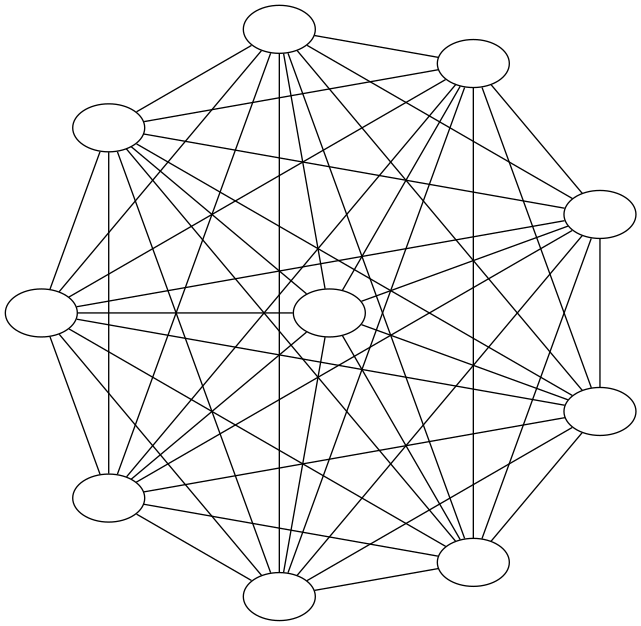
graph G {
ranksep = 3;
ratio = auto;
A [label = ""];
B [label = ""];
C [label = ""];
D [label = ""];
E [label = ""];
F [label = ""];
G [label = ""];
H [label = ""];
I [label = ""];
J [label = ""];
A -- B;
A -- C;
A -- D;
A -- E;
A -- F;
A -- G;
A -- H;
A -- I;
A -- J;
B -- C;
B -- D;
B -- E;
B -- F;
B -- G;
B -- H;
B -- I;
B -- J;
C -- D;
C -- E;
C -- F;
C -- G;
C -- H;
C -- I;
C -- J;
D -- E;
D -- F;
D -- G;
D -- H;
D -- I;
D -- J;
E -- F;
E -- G;
E -- H;
E -- I;
E -- J;
F -- G;
F -- H;
F -- I;
F -- J;
G -- H;
G -- I;
G -- J;
H -- I;
H -- J;
I -- J;
}
又比如下图:
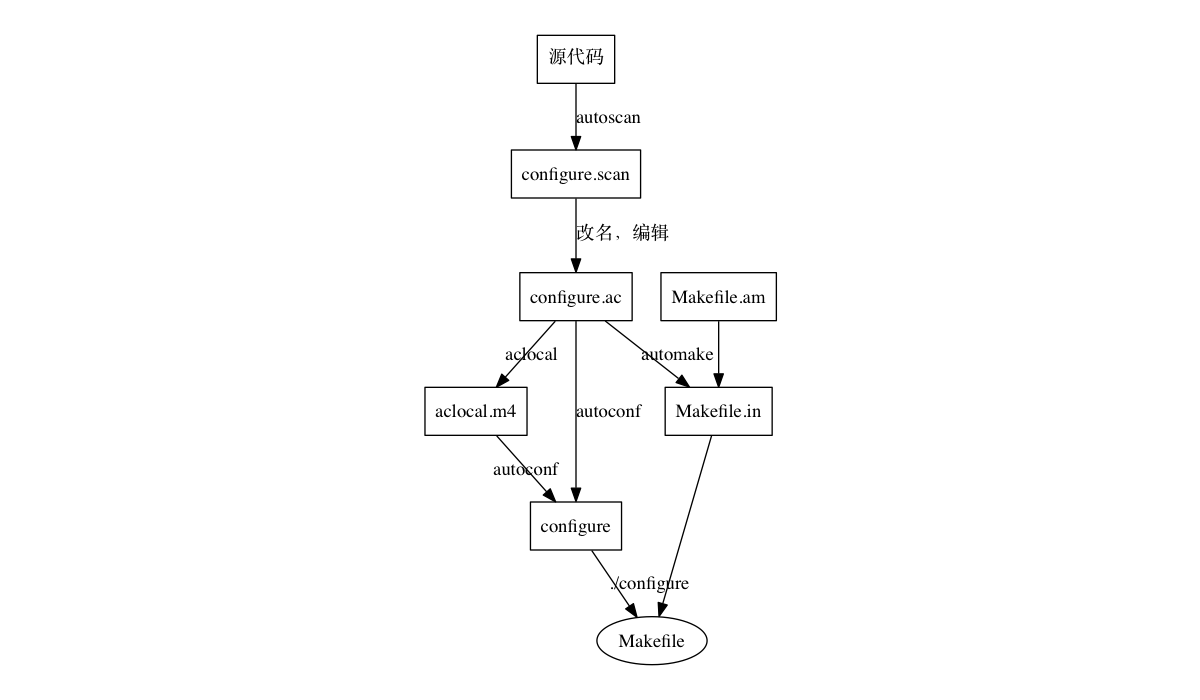
源文件加上空行也只有22行(为了在手机上减少换行,取消了缩进):
digraph G {
splines = false;
S [label="源代码" shape = "box"];
SCAN [label = "configure.scan" shape = "box"];
IN [label = "configure.ac" shape = "box"];
ACLOCAL [label = "aclocal.m4" shape = "box"];
configure [shape = "box"];
MakefileAm [label = "Makefile.am" shape = "box"];
MakefileIn [label = "Makefile.in" shape = "box"];
S->SCAN [label = "autoscan"];
SCAN -> IN [label = "改名,编辑"];
IN -> ACLOCAL [ label = "aclocal"];
ACLOCAL -> configure [ label = "autoconf"];
IN -> configure [ label = "autoconf"];
MakefileAm -> MakefileIn;
IN -> MakefileIn [ label = "automake"];
MakefileIn -> Makefile;
configure -> Makefile [label = "./configure"];
}
而所有的dot文件,只是靠一个简单的Makefile和一个make命令就会部都转成PNG图片了。同时,dot文件还可以存在Git仓库里。
谁能告诉我,像下面这样的图(如图\ref{fig:fs-structure})用OmniGraffle或Windows上的Visio画累不累呢?
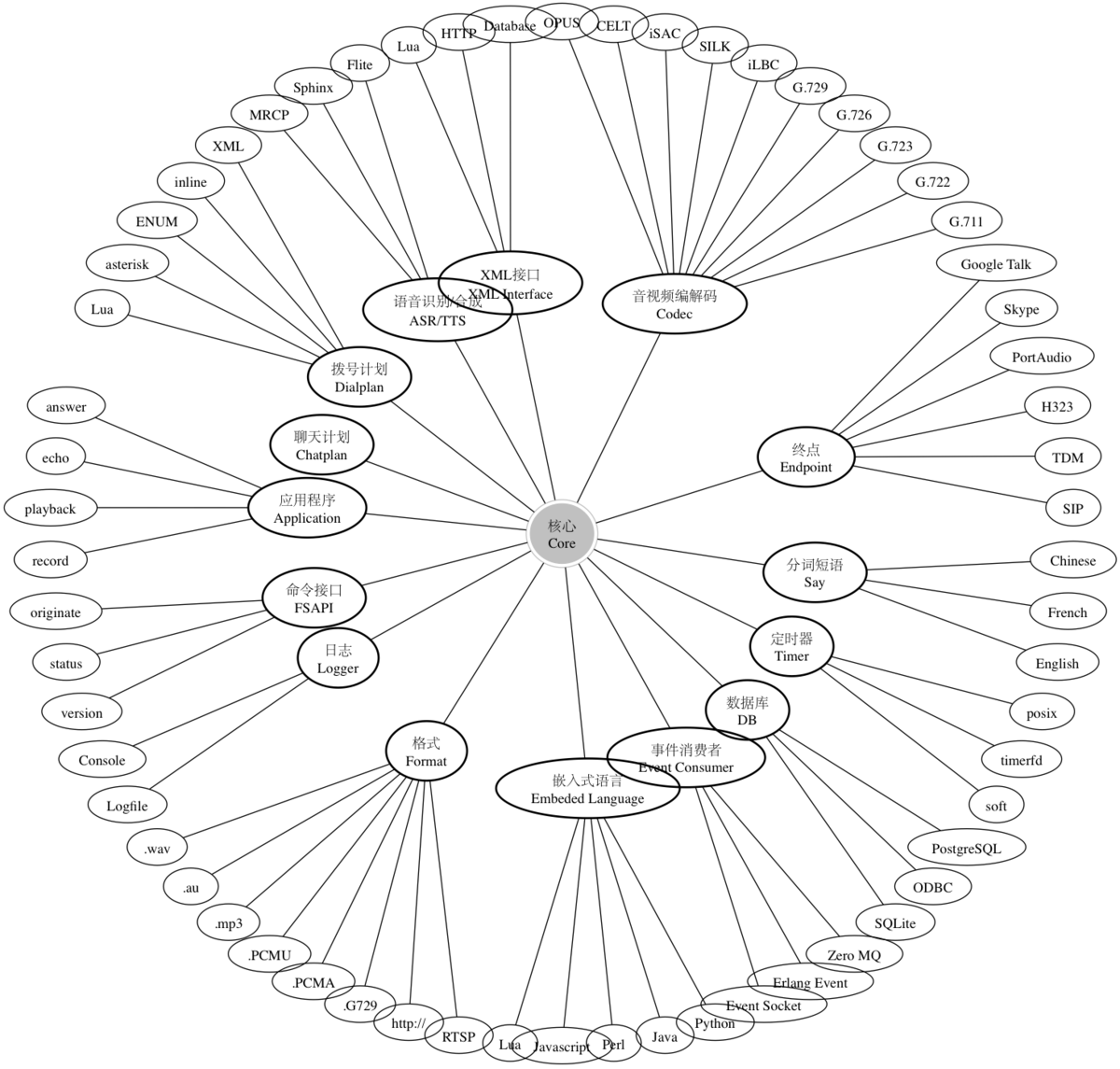
当然,并不是所有插图都适合用Graphviz。所以,除此之外,我还使用Keynote。Keynote比较适合画这样的图(是的,Internet也是我用弧线画出来的,如图\ref{fig:keynote-nat}):
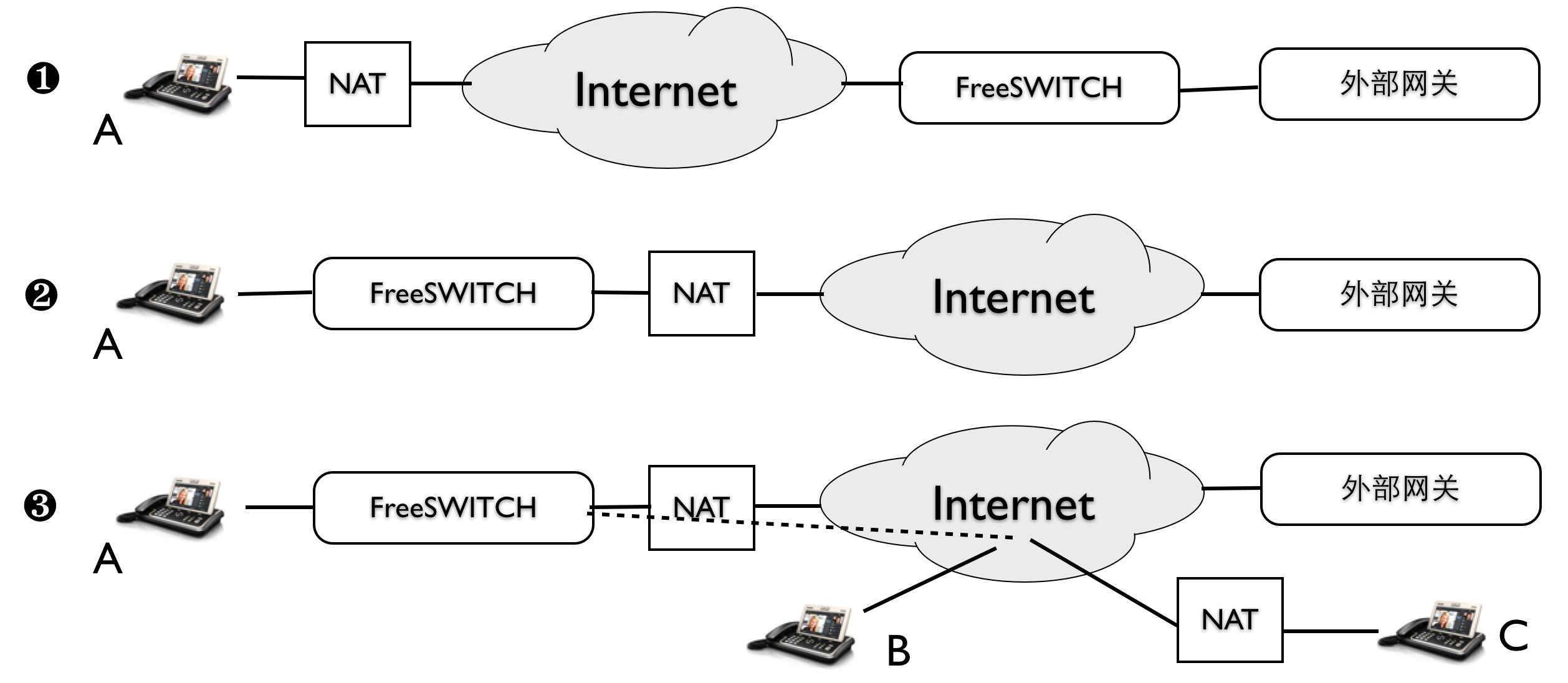
还有一个问题。那就是,以上工具都不适合画时序图。因此,我不得不又搜遍互联网,找到一个类似Graphviz的工具——mscgen。是的,跟我期望的一样,它可以使用类似dot的语法画时序图,大概就是下面这个样子,如图\ref{fig:sip-mscgen}:
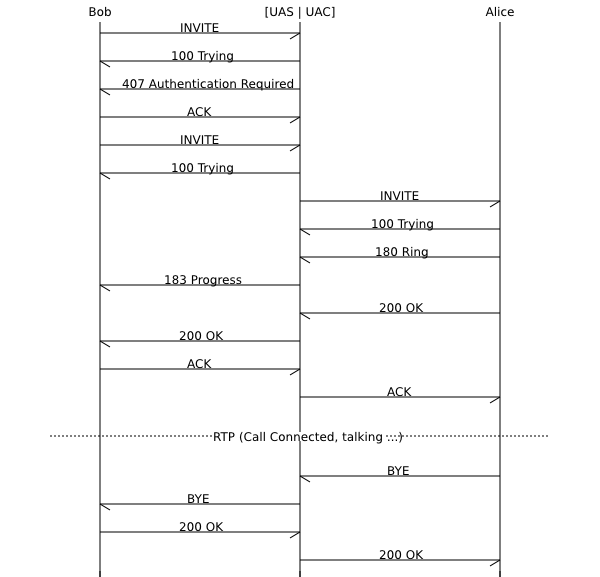
搞过通信的人应该对上面那种图都非常熟悉。当然mscgen在Mac上生成图时对中文的处理有点问题。我只好首先用mscgen生成svg,然后又用Inksape将svg转换成PNG。
你还在用Word写API文档和产品说明文档吗?反正我们已经全部是Markdown了。虽然Word也可以进行『文件比较』,但怎么也不如git diff来得顺手吧?
好了。这基本上就是全部的秘密了。如果大家感兴趣,我以后也可以跟大家分享一些相关的脚本和源文件。程序员万岁。
注:由于使用的Markdown转换软件原因,这里格式与原文略有出入,关于Markdown格式可以参见小樱桃Markdown规范。
另请参见《技术图书排版》。